CAD设置线型时常见的问题以及解决方法 点击:391 | 回复:0
在CAD图纸中会用虚线、点划线以及一些特殊的线型来表现一些不同用途的图形,例如轴线、中心线以及各种地形等。在进行浩辰CAD设置线型的时候经常会遇到一些问题,不仅初学者如此,就是一些高手也会遇到,最常见的问题就是虚线显示为实线了,或者线型显示不正确了,那么怎么解决这些问题呢?接下来给大家详细介绍一下吧!
一、为什么使用了虚线的线型还会显示为实线?
这个问题很普遍,有很多人也知道跟线型比例有关,需要调整比例,但很多人认为只有线型比例太小会显示为实线,其实不然,线型比例过大,也会显示为实线。
在线型文件*.lin中定义的是一个线型单元,通常包括实线、空格 、点或文字符号。
我们使用线型的一个单元的长度是固定的,比如长度是5,当我们的线短于5的时候,连一个单元都放不下时,就会显示为实线,要想显示,需要将线型比例变小,比如设置成0.1或更小;如果线特别长,比如10000,如果要在屏幕上完全显示直线时,一个线型单元长度是当前屏幕上显示的长度的2000分之一,一个单元很可能连一个像素点都不到,而空格部分更是远小于一个像素点,此时也会显示为实线。如果不断放大查看这条线,才能看到它确实是虚线的。
在使用线型的时候我们要对线型单元长度和我们图形的长度要有一定了解,这个可以通过查看线型文件*.lin中的线型定义。
其实也不用,标准的线型定义是按照打印后尺寸来设置的,如果使用这样的线型定义来绘图的话,线型比例可以按照打印比例来设置,就能保证打印后图面上线型是正确的。要1:100打印的图纸可以将全局线型比例直接设置成100。
二、为什么模型空间虚线显示得好好的,到布局里变成实线了?
默认状态下,到了布局里,CAD是按照图纸空间的尺寸来计算线型的,比如说模型空间10000长的线,为了显示虚线,我们将线型比例改成了100,假如线型单元长度是5,图中线型单元的长度就是5X100=500,这条线会显示20个线型单元。到了布局空间,如果视口比例是1:100,虽然在屏幕上直线看上去长度跟模型空间差不多,但在图纸空间的尺寸变成了10000除以100=100,也就是长度是100,而线型单元的长度是500,一个单元也放不下,自然会显示为实线。
三、线型显示不正常是缺线型文件吗?
有时候图纸中一些特殊的线型,比如中间带一些特殊符号或字符,如下图所示。
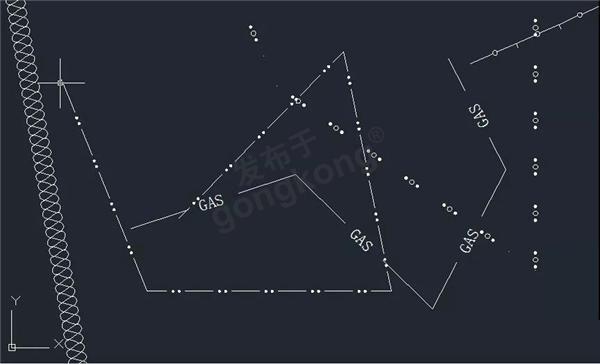
但打开后显示为简单的直线,在有些版本的CAD中中间还会显示问号,很多人看到这种问题首先想到的要去找原来的线型文件*.lin,其实这个与线型文件无关!
图纸中已加载的线型定义会跟图纸一起保存,不需要原始的线型文件也能正常显示,线型中间的这些文字或符号保存在形文件(*.shx,也就是字体文件中),需要去找线型使用的形文件,找到后,复制到CAD的FONTS目录下,再启动CAD打开图纸就好了。
但关键是没有线型文件的话我们不知道线型到底用了哪个形文件,这个也不用担心,可以利用工具从图中将线型定义提取出来。
四、线型资源管理器中的ISO笔宽参数是怎么回事?
在线型中有些ISO开头的线型,这些线型的处理方式跟其他线型不同,其他线型的长度由线型比例控制,线宽直接设置图层或图形线宽即可。这些ISO线型,线宽和长度是成比例的,默认宽度是1毫米,调整线宽值的同时,线型长度也会跟随变化。
以上就是浩辰CAD设置线型时常见的问题以及解决方法,希望对大家有所帮助哦~
- CANbus至以太网转换器
 [337]
[337] - 《多项目管理—统筹与协调的难...
 [324]
[324] - 电力监控系统典型案例
 [303]
[303] - 力控实时历史数据库产品推介...
 [225]
[225] - 氟锑酸加热器,氟锑酸加热设备...
 [215]
[215] - 工作流管理案例——协同时光工...
 [219]
[219] - 三菱FX系列PLC中文编程手册下...
 [6491]
[6491] - 三相电流电压表如何安装?
 [233]
[233] - 金慧软件BuildingEasy系统基...
 [500]
[500] - sm331 331-7kf02-OABO使用四...
 [698]
[698]

官方公众号

智造工程师
-

 客服
客服

-

 小程序
小程序

-

 公众号
公众号

















 工控网智造工程师好文精选
工控网智造工程师好文精选
